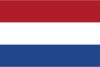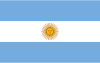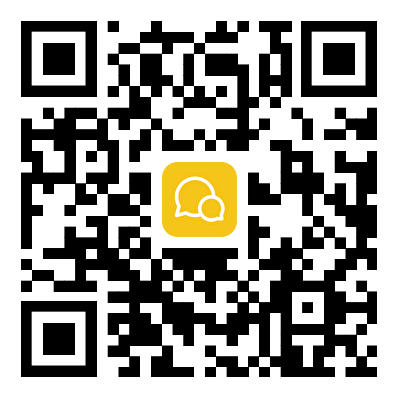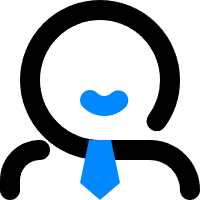手把手教程:在AWS上部署一个WordPress网站
手把手教程:在AWS上部署一个WordPress网站
本教程将指导您如何在AWS上部署一个WordPress网站,包括创建EC2实例、配置数据库和安装WordPress等步骤。
1. 创建EC2实例
首先,您需要登录到AWS管理控制台,并创建一个新的EC2实例。在创建过程中,您可以选择适合您的操作系统和实例类型。建议选择Ubuntu Server作为操作系统,并选择t2.micro作为实例类型。
2. 配置安全组
在创建EC2实例的过程中,您需要配置安全组规则,以允许HTTP和HTTPS流量进入实例。您可以通过添加两个入站规则来实现这一点:一个用于HTTP(端口80),另一个用于HTTPS(端口443)。
3. 连接到EC2实例
一旦EC2实例创建完成,您可以使用SSH连接到实例。在终端窗口中输入以下命令:ssh -i /path/to/your-key-pair.pem ubuntu@your-ec2-public-dns。
4. 安装LAMP堆栈
在连接到EC2实例后,您需要安装LAMP堆栈(Linux、Apache、MySQL和PHP)。您可以使用以下命令来安装这些组件:
$ sudo apt update
$ sudo apt install apache2 mysql-server php libapache2-mod-php php-mysql
5. 配置MySQL数据库
安装完LAMP堆栈后,您需要配置MySQL数据库。您可以使用以下命令来设置root密码并创建一个新的数据库:
$ sudo mysql_secure_installation
$ sudo mysql -u root -p
mysql> CREATE DATABASE wordpress DEFAULT CHARACTER SET utf8 COLLATE utf8_unicode_ci;
mysql> GRANT ALL ON wordpress.* TO 'wordpressuser'@'localhost' IDENTIFIED BY 'password';
mysql> FLUSH PRIVILEGES;
mysql> EXIT;
6. 下载并安装WordPress
接下来,您需要下载并安装WordPress。您可以使用以下命令来完成这些步骤:
$ cd /tmp
$ curl -O https://wordpress.org/latest.tar.gz
$ tar xzvf latest.tar.gz
$ sudo mv wordpress /var/www/html/wordpress
$ cd /var/www/html/wordpress
$ sudo cp wp-config-sample.php wp-config.php
$ sudo nano wp-config.php
在wp-config.php文件中,您需要更新数据库名称、用户名和密码,以匹配您之前创建的MySQL数据库。
7. 配置Apache虚拟主机
最后,您需要配置Apache虚拟主机,以便将域名指向您的WordPress网站。您可以使用以下命令来创建一个新的虚拟主机配置文件:
$ sudo nano /etc/apache2/sites-available/wordpress.conf
在文件中添加以下内容:
ServerName your-domain.com
ServerAlias www.your-domain.com
DocumentRoot /var/www/html/wordpress
Options FollowSymlinks
AllowOverride All
Require all granted
ErrorLog ${APACHE_LOG_DIR}/error.log
CustomLog ${APACHE_LOG_DIR}/access.log combined
保存文件后,您可以使用以下命令启用虚拟主机并重启Apache服务器:
$ sudo a2ensite wordpress.conf
$ sudo a2enmod rewrite
$ sudo systemctl restart apache2
推荐购买129云的产品
如果您正在寻找可靠的云服务提供商,129云是一个不错的选择。129云提供高性能云服务器和全面的云计算解决方案,助力企业快速搭建稳定可靠的IT架构。全球加速、低延迟服务,支持灵活的资源扩展。无论是网站托管、数据存储还是大数据分析,129云为您提供专业的技术支持和小时保障服务。
立即访问129云官网,体验高效、快速、可扩展的云计算服务,提升业务运营效率。
如果您有任何疑问或需要进一步的帮助,请点击联系售前客服。